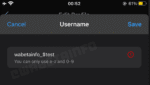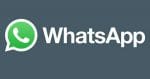WhatsApp Chats mitnehmen: Einfacher WhatsApp-Umzug auf neues Handy
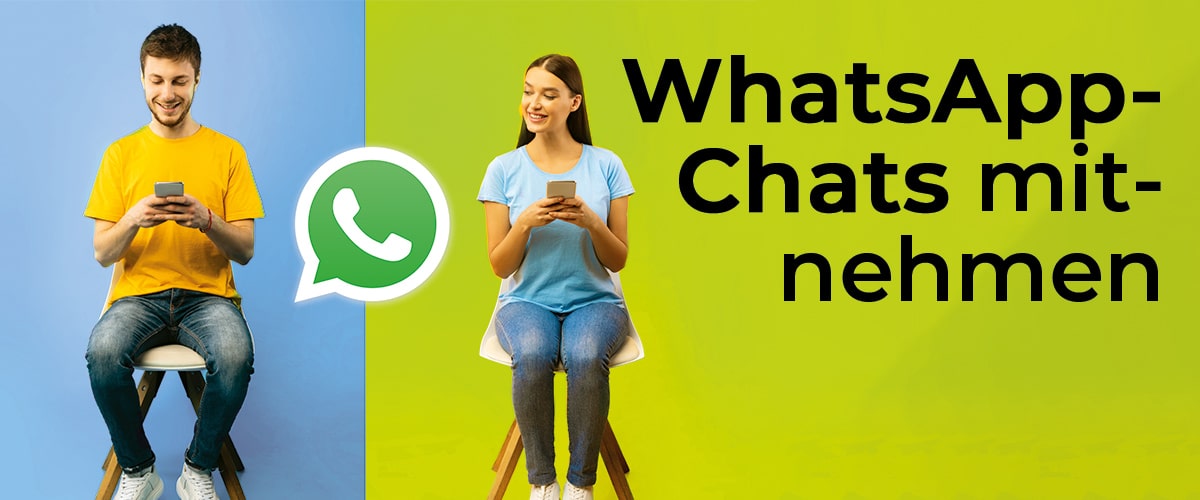
WhatsApp Chats auf neues Handy übertragen
Du willst WhatsApp auf Deinem neuen Handy einrichten? Dann hast Du einige einfache Möglichkeiten, Deine Chats zu übertragen. Ob mit neuer oder alter Rufnummer, entschlacktem Messenger oder komplett mit altem Chatverlauf – wir zeigen, an welchen wichtigen Punkten Du Dich abarbeiten kannst, um den Messenger auch auf einem neuen Smartphone flottzumachen.
- Hinweis: Gelegentlich nennen wir konkrete Menüeinträge und weisen den Weg dorthin. Je nachdem, welches WhatsApp Update Du durchgeführt hast, können die entsprechenden Punkte anders heißen oder auf anderem Weg zu finden sein.
WhatsApp Umzug auf neues Smartphone (gleiches Betriebssystem)
Einfach ist der WhatsApp Umzug, wenn Du beim gewohnten Smartphone-Betriebssystem bleibst. Also von Android zu Android oder von iPhone zu iPhone wechselt.
Dann nämlich führt der Weg über ein Google-Drive-Backup (Android) bzw. über die iCloud (iPhone).
Wichtig: Unbedingt vor dem Handy-Wechsel sicherstellen, dass Du ein Backup auf dem alten Smartphone erstellt hast.
WhatsApp Backup für den Handy-Wechsel erstellen
Das WhatsApp Backup ist für den Wechsel auf ein neues Handy wichtig, wenn Chatverläufe nicht verloren gehen sollen. Du erstellst es über das Drei-Punkte-Menü über „Einstellungen“, „Chats“ und „Chat-Backup“.
Dort kannst Du überprüfen, wann das letzte Backup erstellt wurde, ein neues Backup durchführen und gegebenenfalls einstellen, wie häufig WhatsApp-Chats gesichert werden sollen.
Wichtig ist auf jeden Fall, dass das Backup auch in Google Drive bzw. in die iCloud hochgeladen wird.
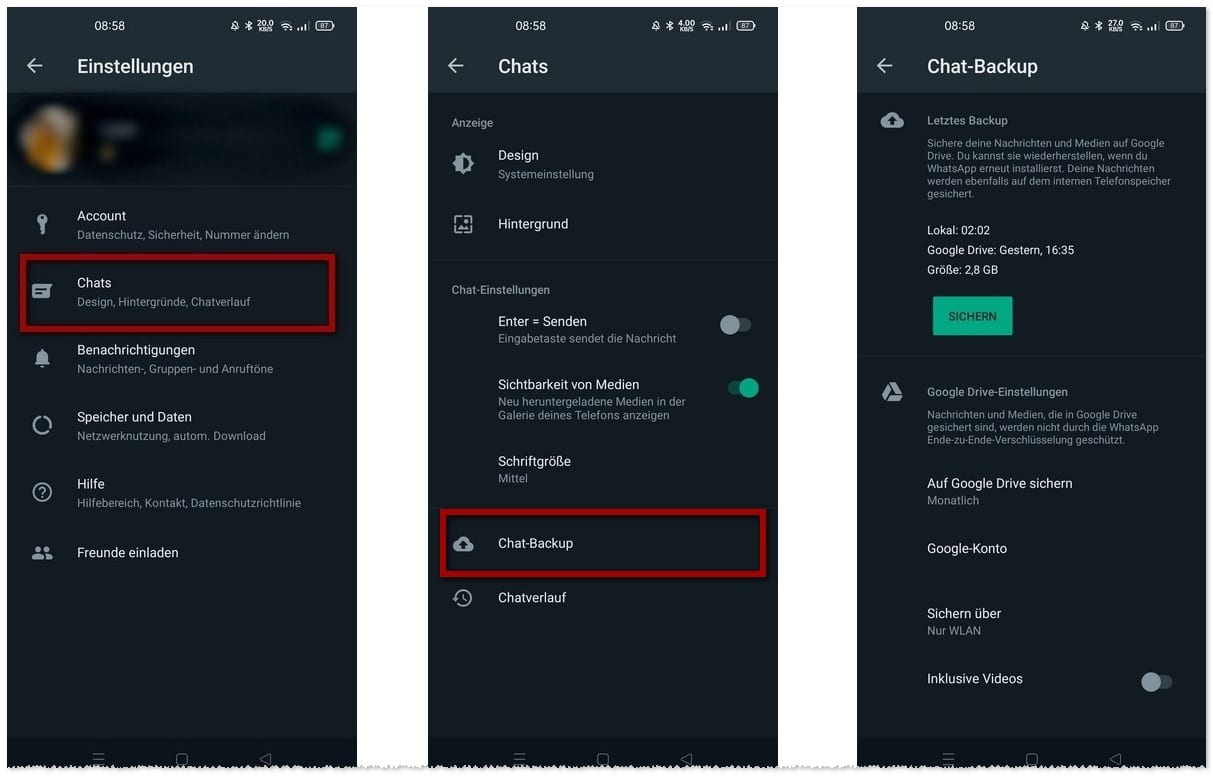
So erstellst Du ein Backup Deiner Whatsapp-Chats. (Bild: Handyhase)
- Möchtest Du auf die Übertragung per Cloud verzichten, dann kannst Du ein lokales Backup erstellen und dieses manuell auf das neue Handy übertragen, zum Beispiel über den Computer. Wie das funktioniert, zeigt der offizielle WhatsApp-Leitfaden.
WhatsApp Chatverlauf auf neues Handy: So geht’s
Den WhatsApp Chatverlauf kannst Du über das erstellte Backup jetzt auf ein neues Handy übertragen. Dabei ist noch zu beachten, dass es unterschiedliche Wege gibt, je nachdem, ob Du Deine alte SIM-Karte und Handynummer weiter nutzt oder ob Du eine neue Handynummer erhältst. Dazu aber weiter unten mehr.
Und so geht’s:
- Logge Dich am neuen Handy in den Google-Account bzw. mit der Apple-ID ein, mit dem bzw. mit der Du das Backup erstellt hast.
- Lade WhatsApp herunter und verifiziere Dich.
- In der Regel wirst Du automatisch gefragt, ob Du Deine Chats wiederherstellen möchtet.
WhatsApp: neues Handy mit gleicher Nummer (bzw. alter SIM)
Du besitzt ein neues Smartphone, willst aber Deine alte SIM behalten? Dann ist es relativ einfach, WhatsApp auf das neue Handy mit gleicher Nummer zu bekommen.
Wer seine Nummer behält und WhatsApp auf einem neuen Handy installiert, muss die alte Nummer noch verifizieren.
Dazu lade Dir zuerst WhatsApp herunter und öffnet die Anwendung. Dort wirst Du aufgefordert, Deine Handynummer einzutragen. Bestätigst Du die Eingabe, erhältst Du innerhalb kurzer Frist (meist bis zu zehn Minuten) eine SMS mit einem sechsstelligen Code. Diesen tippst Du bei WhatsApp ein.
Wichtig: Um die Verifizierung durchzuführen, benötigst Du Zugang zum Internet (WLAN oder mobiles Internet) sowie zum Handynetz, damit die SMS durchkommt. Anrufblockaden solltest Du im Vorfeld ebenfalls abschalten.
WhatsApp auf neuem Handy mit neuer Nummer
Dein WhatsApp-Account ist mit Deiner Handynummer verknüpft. Wechselst Du also auf ein neues Handy mit neuer Nummer, ist ein WhatsApp Rufnummernwechsel erforderlich.
Der Rufnummernwechsel bei WhatsApp ist im Grunde ganz einfach. Wichtig ist, dass Du die Rufnummer erst auf Deinem alten Handy änderst und dann erst zum neuen Handy wechselt.
- Die alte Rufnummer muss bei WhatsApp verifiziert sein (Anzeige unter „Einstellungen“ und „Konto“).
- Neue SIM-Karte ins alte Handy einlegen und WhatsApp öffnen.
- Unter „Konto“ und „Nummer ändern“ erst die alte Handynummer eintragen.
- Im Feld darunter tippst Du Deine neue Nummer ein.
- Im Anschluss daran verifizierst Du Deine neue Nummer mithilfe des zugeschickten SMS-Codes.
- Auch hier gilt: Stelle sicher, dass Du SMS empfangen kannst sowie Zugang zum Internet (WLAN oder mobiles Internet) hast.
- Jetzt kannst Du WhatsApp auf dem neuen Handy installieren und dort Deine neue Telefonnummer wie oben beschrieben verifizieren.
Alle Details findest Du auch in den WhatsApp-FAQ. Darauf musst Du achten, wenn Du nach einer Rufnummernportierung WhatsApp weiternutzen willst.
Alte Whatsapp Chats übertragen bei neuer Nummer
Noch einmal zum Mitschreiben: Willst Du Deine alten WhatsApp Chats auf die neue Nummer übertragen, also wie beschrieben ein Backup auf dem neuen Handy installieren, dann solltest Du den Rufnummernwechsel bereits auf Deinem alten Handy anstoßen.
Ein WhatsApp-Backup kann nur unter der gleichen Nummer installiert werden, mit der es angefertigt wurde.
WhatsApp Umzug vom iPhone zu neuem Android Handy
Mittlerweile funktioniert auch der WhatsApp-Wechsel von iPhone zu Android und andersherum, also der Wechsel des Messengers unabhängig vom Handy-Betriebssystem.
Ende Oktober 2021 ist mit dem Start von Android 12 ein wichtiger Schritt für den reibungslosen WhatsApp-Wechsel vollführt worden, nachzulesen auch im offiziellen Google-Blog.
WhatsApp Wechsel von iOS zu Android per Kabel
Die Bedingungen für die Mitnahme von Chats zwischen iPhone (iOS) und Android sind:
- Ein Smartphone mit Android 12 oder besser oder
- ein Samsung-Handy mit Android 10 oder besser inkl. Samsung Smart Switch App und
- ein iPhone (mit USB-C-auf-Lightning-Kabel beziehungsweise USB-C-auf-USB-C-Kabel.)
So nimmst Du die WhatsApp Chats von iOS zu Android mit
Öffne zunächst die Samsung Smart Switch App auf Deinem Android-Gerät und erteile ihr die benötigten Berechtigungen. Tippe anschließend auf Daten empfangen und wähle „iPhone/iPad“ als Quelle aus. Nutze daraufhin das Kabel, um die beiden Geräte miteinander zu verbinden.
Folge jetzt zunächst den Anweisungen auf Deinem iPhone. Im nächsten Schritt wählst Du in der Android-App „Fertig“ an. Die App sucht nun nach den Daten, die zu übertragen sind. Aus dieser ergibt sich eine Liste, in der Du nur die Felder „Apps“ und „Daten aus iPhone-Apps“ anwählst. Tippe dann auf „Übertragen“.
Im Schritt darauf listet es Dir die Apps auf, die die App gefunden hat. Hier wählst Du nur „WhatsApp“ an. Wenn Du danach auf „installieren“ tippst, erscheint ein QR-Code auf dem Bildschirm.
Gehe dann bei dem iPhone in den WhatsApp Messenger und wählen in den Einstellungen „Chats auf Android übertragen“ aus. Schon erfolgt die Übertragung Deiner WhatsApp Chats von iOS auf Android. Jetzt nur noch WhatsApp öffnen, verifizieren und den Import starten. Anschließend sollten alle Chats sichtbar werden, die Du auch auf dem alten Gerät hattest.
WhatsApp Wechsel von Android zu iOS per App
Folgende Voraussetzungen sollten gegeben sein, damit die Übertragung der WhatsApp-Chats von Android zu IOS funktioniert:
- Dein iPhone sollte über das Betriebssystem iOS 15.5 oder höher verfügen
- Du solltest die App „Auf iOS übertragen“ auf Deinem Android-Handy installiert haben
- Beide Geräte müssen über das gleiche WLAN verbunden sein
So gelingt die Übertragung Deiner Chats
Wenn Du die Einrichtungsschritte auf Deinem neuen iPhone durchläufst, gelangst Du irgendwann zu dem Einrichtungsschritt „Apps und Daten kopieren“. Dort musst Du den Button „Daten von Android übertragen“ auswählen. Anschließend sollte auf Deinem iPhone ein Zahlencode erscheinen.
Ist das erfolgt, starte auf Deinem Android-Gerät die App „Auf iOS übertragen“ und gebe in dieser den Code ein, den Dein Apple-Gerät anzeigt. Anschließend wirst Du weitergeleitet zu einem Fenster, wo Du auswählen kannst, welche Daten übertragen werden sollen. Um Deine WhatsApp-Chats zu übertragen, wähle dort den Reiter „WhatsApp“ aus. Bestätige anschließend Deine Auswahl und schon sollte die Übertragung beginnen.
Richte jetzt noch Dein Smartphone zu Ende ein und lade Dir den WhatsApp Messenger herunter. In diesem musst Du Dich abschließend noch verifizieren und „Chats von Android übertragen“ auswählen. Dann sollten auch Deine alten Chats auch da sein.
Einzelne WhatsApp Chats exportieren und sichern
Es gibt noch eine Möglichkeit, wenn Du nur ausgewählte einzelne WhatsApp Chats exportieren oder sichern möchtest. Öffne dann auf Deinem alten Handy WhatsApp und dann den Chat, den Du mitnehmen willst.
Über das Drei-Punkte-Menü oben rechts geht es auf »Mehr« und dann auf »Chat exportieren«. Du kannst auswählen, ob Du den Chat mit oder ohne Medien übertragen wollt.
Anschließend kannst Du auswählen, wie die Sicherungs-Datei versendet werden soll. Etwa als txt.-Datei per Mail oder als Google-Drive-Backup. Interessant hieran ist, dass Du die Datei auch ohne WhatsApp öffnen kannst.
Einzelne Bilder von WhatsApp auf den Computer übertragen und sichern
Last but not least noch der Hinweis: Dir geht’s um einzelne Bilder, Nachrichten, Links oder Medien, die Du zum Beispiel auf den Computer übertragen und sichern möchtet? Dann nutze am besten WhatsApp Web, zu erreichen unter web.whatsapp.com.
Scanne am Handy den angezeigten QR-Code ein (zu erreichen über das Drei-Punkte-Menü und „Verknüpfte Geräte“) und Du erhältst Zugriff auf all Deine Chats. Gewünschte Bilder oder andere Medien kannst Du dann ganz einfach über den Pfeil und „Download“ herunterladen.
Whatsapp Chats mitnehmen - FAQ
Ich möchte WhatsApp auf einem neuen Handy einrichten, wie gehe ich vor?
Möchtest Du WhatsApp auf einem neuen Handy einrichten, dann gehe wie folgt vor: Solltest Du eine neue Nummer haben, dann ändere zuerst die mit WhatsApp verknüpfte Handynummer über das alte Handy. Jetzt bereitest Du noch ein Backup vor. Dieses wird in die iCloud oder auf Google Drive hochgeladen. Nun loggst Du Dich auf dem neuen Handy mit eurer Apple-ID oder dem Google-Konto ein, installierst WhatsApp auf dem neuen Handy, verifizierst Deine Nummer und kannst dann Deine alten Chats aus dem Backup herunterladen.
Kann ich meinen WhatsApp Chatverlauf exportieren?
Ja, Du kannst einen WhatsApp Chatverlauf exportieren. Zum Beispiel, wenn Du ein neues Handy hast. Die Übertragung der Chats funktioniert zwischen Android-Smartphones und auch vom iPhone zu Android-Handys und andersherum.
Warum ist es so schwierig, WhatsApp Chats von Android zu iPhone zu übertragen?
Weil die WhatsApp-Backups in unterschiedlichen Cloud-Systemen abgelegt werden, ist es schwierig, Chats von Android zu iPhone zu übertragen – und umgekehrt. Die Backups sind schlicht und ergreifend nicht miteinander kompatibel. Mit der Einführung von Android 12 im Herbst 2021 hat Google jedoch mit WhatsApp an einer Lösung gearbeitet, die Umzüge erleichtert, und zwar per Kabel.
Wie übertrage ich WhatsApp Chats vom iPhone zu Android?
Mit Android 12 wird die Übertragung von WhatsApp Chats vom iPhone zu Android vereinfacht. Zuerst wird die Funktion für Pixel-Handys ausgerollt, soll jedoch auch für andere Hersteller mit einem Update auf das Android-12-Betriebssystem zur Verfügung stehen. Für ältere Samsung-Handys ab Android 10 gibt es noch die Möglichkeit, die Samsung Smart Switch App zu nutzen, auch damit ist die Mitnahme von WhatsApp-Chats zu Android möglich. In jedem Fall ist ein Kabel notwendig.
Kann ich WhatsApp Chats ohne Cloud-Backup übertragen?
Die seit 2021 neu und offiziell unterstützen Wege lassen Dich WhatsApp Chats auch ohne Backup in der Cloud (Google Drive, iCloud) übertragen. Nämlich bei Wechsel von iOS zu Android mittels Kabel. Außerdem gibt es die Möglichkeit, ein lokales Backup auf dem Handy abzuspeichern und dieses z.B. via Computer auf ein anderes Handy zu übertragen. Ist ein wenig umständlicher, spart aber den Weg über die Cloud. Zuletzt gibt es noch die Möglichkeit, einzelne Chats zu sichern und dann als Einzeldatei zum Beispiel per Mail, Messenger oder über einen Dateimanager zu versenden.